Google 地圖的路線規劃功能,除了可以查詢所在位置與單一目的地之間的路線之外,其實,它還可以查詢所在位置與多個目的地之間的路線,讓用戶可以一次將所有要玩的景點路線通通查好茶滿,再也不用到了一個景點後,才在查下個景點該怎麼走,節省找路時間也可以降低迷路的可能。
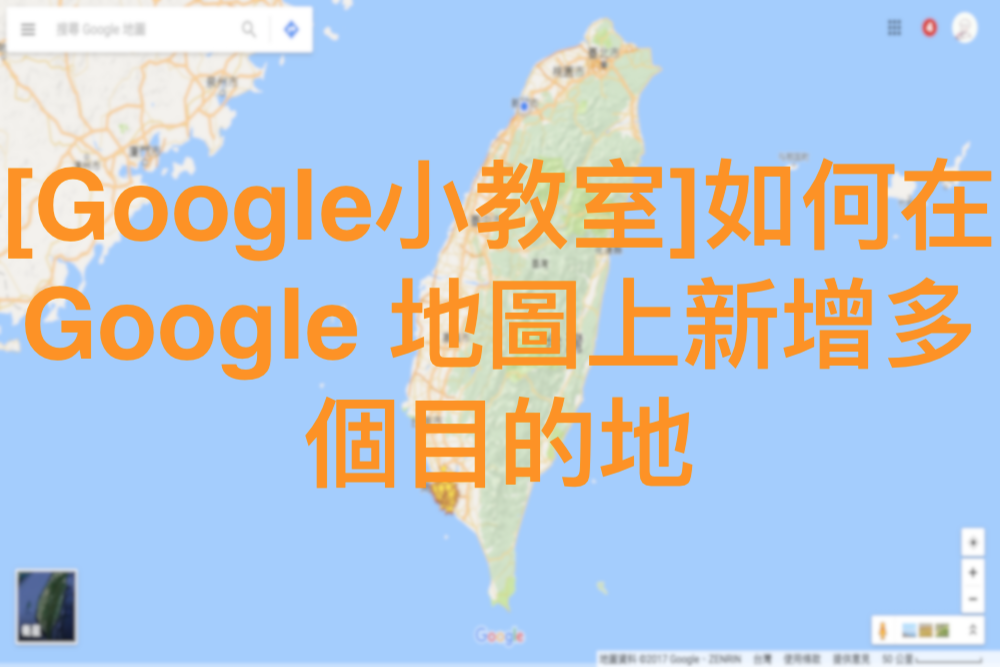
第一步 – 開啟 Google 地圖
要查詢所在位置與多個目的地的行駛路線前,首先,必須使用電腦網頁溜覽器開啟 Google 地圖。

第二步 – 點選「路線」
接著點選地圖搜尋列旁邊的「路線」圖示。
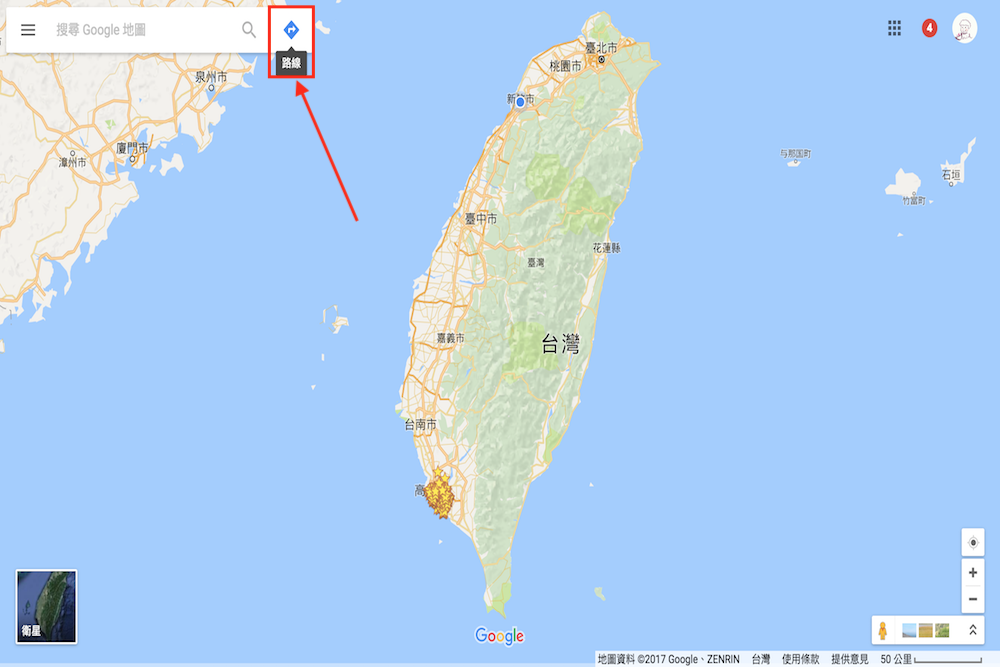
第三步 – 輸入起點與目的地
進入「路線」規劃模式後,除了要先選擇交通工具之外,自己目前的所在位置,以及第一站要前往的目的地也是必須輸入的資訊,通通都輸入完畢後,一旁的 Google 地圖就會規劃出所在地與目的地之間的行駛路線。
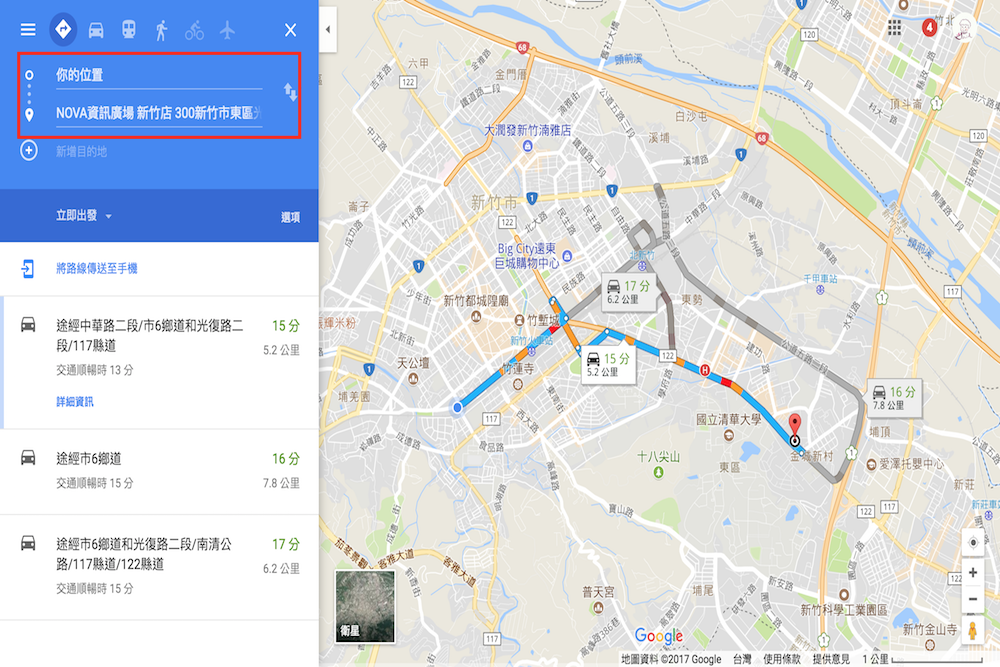
第四步 – 新增其他目的地
如果行程不只一站,那麼可以點擊目的地下方的「新增目的地」選項,來陸續加入第二、第三…等多個目的地,這麼一來 Google 地圖就會自動地將這些地點的路線依序串連起來,讓用戶可以清楚知道開怎麼走才能順著路徑一路玩到底。
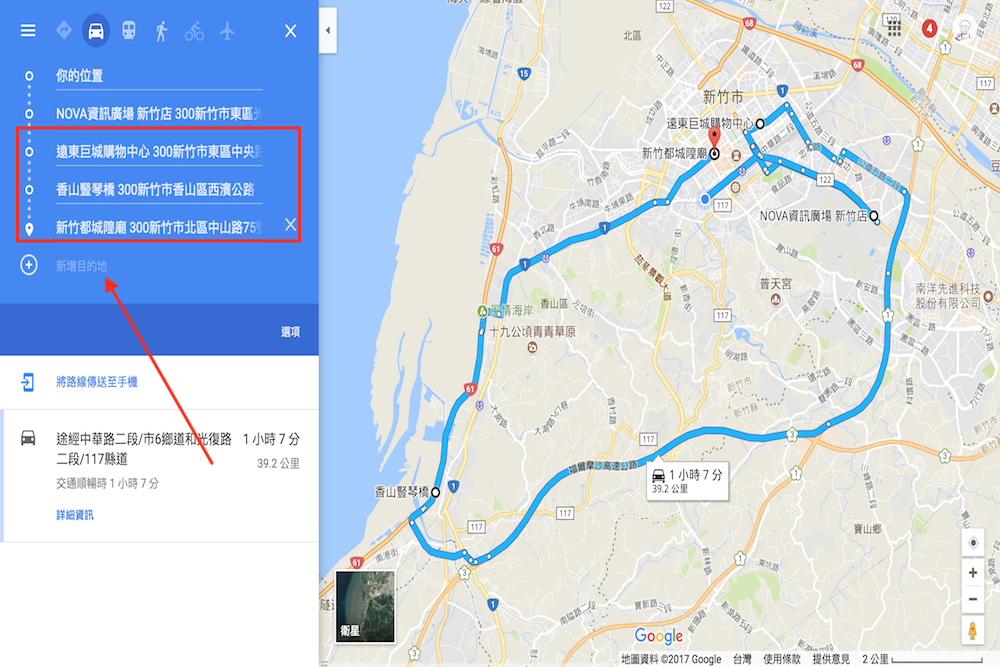
上述功能除了能幫助在旅途中,一次規劃多個景點的朋友之外,對於每天都要在外拜訪客戶的業務朋友來說也是相當好用,如果今天拜訪的幾家公司正好都在附近,可以透過此功能來規劃先後順序,這麼一來也可以加快拜訪客戶的速度與效率。





